Die besten Programme zum Erstellen eines Lade -Flash -Laufwerks

- 2777
- 520
- Lina Leberer
In Artikeln zur Installation von Windows 10, 8.1 oder Windows 7 mit einem USB -Laufwerk habe ich bereits viele Möglichkeiten beschrieben, um ein Lade -Flash -Laufwerk zu erstellen, aber nicht alles. Im Folgenden finden Sie die Liste der einzelnen Anweisungen zu diesem Thema. Ich empfehle jedoch, sich mit dem Artikel unter der Liste vertraut zu machen: In IT finden Sie die besten Programme zum Erstellen eines Lade- oder Multi -Loading -Flash -Laufwerks oder einer externen USB -Festplatte einige davon haben ihre eigenen einzigartigen nützlichen Funktionen.
- Windows 11 Laden Sie das Flash -Laufwerk
- Windows 10 Laden Sie das Flash -Laufwerk
- Windows 8 Laden Sie das Flash -Laufwerk.1
- Windows 7 Laden Sie das Flash -Laufwerk
- Windows XP -Lade -Flash -Laufwerk
- Erstellen eines Multi -Loading -Flash -Laufwerks (zur Installation verschiedener OSS, Live -CD -Datensätze und anderer Zwecke)
- Laden des USB -Flash -Laufwerks Mac OS Mojave
- Erstellen eines bootfähigen Flash -Laufwerks für einen Computer mit Windows, Linux und anderen ISO auf Android -Telefon
- Laden Sie das USB -Flash -Laufwerk dos
In dieser Überprüfung werden kostenlose Versorgungsunternehmen als Lade -USB -Medium für die Installation von Windows oder Linux sowie Programmen in Betracht gezogen, um ein Multi -Loading -Flash -Laufwerk aufzunehmen. Präsentierte auch Optionen zum Erstellen eines USB -Laufwerks zum Starten von Windows 10, 8.1 und Windows 7, ohne Linux im Live -Modus zu installieren und zu verwenden.
- Windows 10 und 8 Laden Sie Flash -Laufwerk.1 ohne Programme
- Microsoft Windows Installation Media Creation Tool (offizielles Dienstprogramm)
- Rufus
- Laden Sie das USB -Flash -Laufwerk in Ultraiso
- Windows 7 USB/DVD -Download -Tool
- Multi -Loading -Flash -Laufwerk (WinsetupFromusB, Easy2Boot, Sarde und andere Programme)
- Zusätzliche Programme und Methoden zum Erstellen
Windows 10 und Windows 8 Laden Sie das Flash -Laufwerk.1 ohne Programme
Diejenigen, die einen modernen Computer haben, der mit einem Motherboard mit UEFI ausgestattet ist (ein Anfängerbenutzer kann UEFI entsprechend einer grafischen Schnittstelle am Eingang zum BIOS bestimmen) und eine Ladeflash -Laufwerk für die Installation von Windows 10 oder Windows 8 durchführen müssen.1 Auf diesem Computer verwenden sie möglicherweise keine Programme von Drittanbietern, um überhaupt ein bootfähiges Flash-Laufwerk zu erstellen.
Alles, was erforderlich ist, um diese Methode zu verwenden: Unterstützung für das Laden von EFI, USB -Antriebsantrieb, formatiert in FAT32 und vorzugsweise das Originalbild von ISO oder Festplatte mit den angegebenen Versionen von Windows OS (für nicht originelles ist es zuverlässiger, die Erstellung der zu verwenden UEFI -Flash -Laufwerk mit der Befehlszeile, die später in diesem Material beschrieben wird). Die Methode ist nur dann geeignet, wenn sich die Installationsdatei im Ordner der Quellen befindet.WIM oder installieren.ESD hat eine Größe von weniger als 4 GB.
Die Essenz der Methode hängt von einer einfachen Extraktion des Inhalts des ISO-Bildes auf einem USB-Laufwerk mit dem Fat32-Dateisystem ab. Ja, aus einem solchen Laufwerk wird die Installation des Systems regelmäßig im UEFI -Modus gestartet.

Diese Methode wird in den Anweisungen für ein Boot -Flash -Laufwerk ohne Programme ausführlich beschrieben.
Microsoft Windows Installation Media Creation Tool - Ein offizielles Dienstprogramm zum Erstellen eines bootfähigen Flash -Laufwerks Windows
Wenn Sie ein Ladeflash -Laufwerk Windows 10 oder 8 erstellen müssen.1 dafür gibt es ein offizielles Dienstprogramm von Microsoft - Media Creation Tool (MCT), das automatisch die neueste Originalversion des Systems, hausgemacht oder professionell, X64 oder 32 -Bit hochladen und dabei hilft, es sofort auf USB aufzuschreiben. Darüber hinaus funktioniert das erstellte Laufwerk sowohl in UEFI als auch in Legacy (CSM) -Systemen.
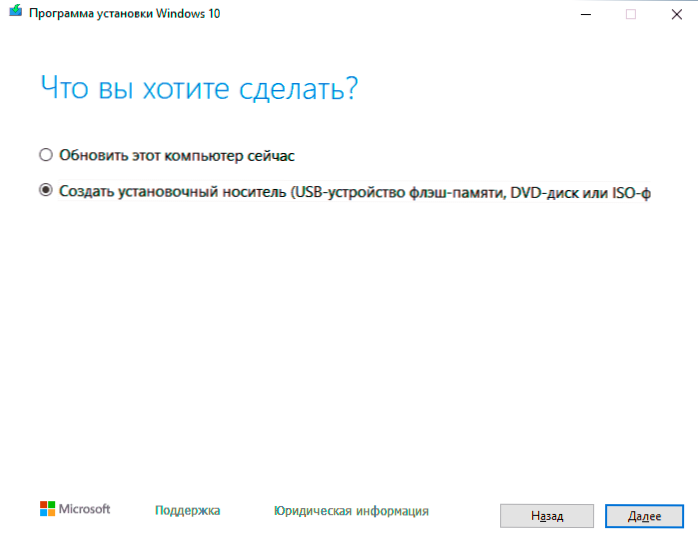
Detaillierte Anweisungen zur Verwendung dieser Methode und zum Herunterladen des Programms von der offiziellen Microsoft -Website für Windows 10 - hier für Windows 8 und 8.1 Hier: https: // remontka.Pro/Installation-Media-Creation-Tool/
Rufus ist das beliebteste Programm zum Erstellen von USB -Flash -Laufwerken für Installation
RUFUS - Ein kostenloses Dienstprogramm, mit dem Sie ein bootfähiges Flash -Laufwerk Windows oder Linux erstellen können. Das Programm funktioniert auf allen aktuellen Windows -Versionen und kann neben anderen Funktionen das Laufwerk auf Fehler überprüfen. Es ist auch möglich, verschiedene Versorgungsunternehmen auf einem USB -Flash -Laufwerk, LiveCD, Antivirus -Ladebildern zu platzieren. Ein weiterer wichtiger Vorteil dieses Programms in den neuesten Versionen ist eine einfache Erstellung des UEFI GPT- oder MBR -Bootflash -Laufwerks für Legacy -Systeme sowie die Möglichkeit, das Windows 10 -Bild direkt in der Programmschnittstelle von der offiziellen Site herunterzuladen.

Das Programm selbst ist sehr einfach zu bedienen, und in den neuesten Versionen kann unter anderem das Windows to Go -Laufwerk von einem Flash -Laufwerk ohne Installation von Windows erzeugt werden. Lesen Sie mehr: Erstellung eines bootfähigen Flash -Laufwerks in Rufus
Erstellen eines bootfähigen Flash -Laufwerks mit Ultraiso
Ultraiso ist ein multifunktionales Programm in Russisch für die Arbeit mit ISO -Bildern, mit dem unter anderem ein bootfähiges Flash -Laufwerk erstellt wird, um das Betriebssystem auf einem Computer oder anderen Zwecken zu installieren. Trotz der Tatsache, dass das Programm nicht kostenlos ist, schreibt auch die kostenlose Version regelmäßig bereit -hergestellte Bilder auf USB -Laufwerken für den anschließenden Start des Computers von ihnen.

Detaillierte Anweisungen zum Erstellen eines solchen Laufwerks mit UltraISO in einer separaten Anleitung: Laden Sie das Flash -Laufwerk mit Ultraiso
Microsoft Windows 7 USB/DVD -Download -Tool
Windows 7 USB/DVD -Download -Tool ist ein offizielles kostenloses Microsoft -Programm, mit dem ein Download -Flash -Laufwerk mit Windows 7 oder Windows 8 aufgenommen wird. Trotz der Tatsache, dass das Programm für die vorherige Version des Betriebssystems mit Windows 8 erstellt wurde.1 und Windows 10 Sie arbeitet auch großartig. Sie können hier auf der offiziellen Website Microsoft herunterladen
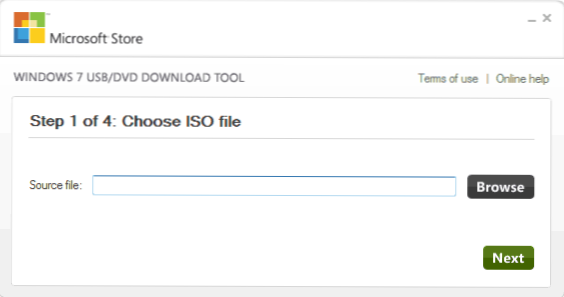
Verwendung ist keine Schwierigkeiten - nach der Installation müssen Sie den Pfad zur Datenträger -Bilddatei mit Windows angeben (Windows (.ISO) geben Sie an, welchen USB-Rook einen Eintrag erstellen soll (alle Daten werden gelöscht) und warten Sie auf den Abschluss des Betriebs. Das ist alles, das bootfähige Flash -Laufwerk mit Windows 10, 8.1 oder Windows 7 ist bereit.
Multikäre
Weiter über die Tools, mit denen Sie ein Multi-Loading-USB-Flash-Laufwerk oder ein anderes USB-Laufwerk erstellen können. Wie Sie aus dem Namen verstehen können, können Sie mit dem Multi -Loading -Flash -Laufwerk verschiedene Modi laden, und für verschiedene Zwecke können Sie beispielsweise auf einem Flash -Laufwerk sein:
- Installation Windows 10, 8.1 und Windows 10
- Antivirenladenbilder
- Live -CD -Bilder mit Versorgungsunternehmen
- Installation verschiedener Linux -Verteilungen - Ubuntu, Mint, Android X86 -Optionen
Dies ist nur ein Beispiel. In Wirklichkeit kann das Set je nach den Zielen und Vorlieben des Eigentümers eines solchen Flash -Laufwerks völlig unterschiedlich sein. Unten - mehrere Programme, die es uns ermöglichen, relativ einfach zu erstellen, solche USB -Laufwerke zu erstellen.
Winsetupfromusb
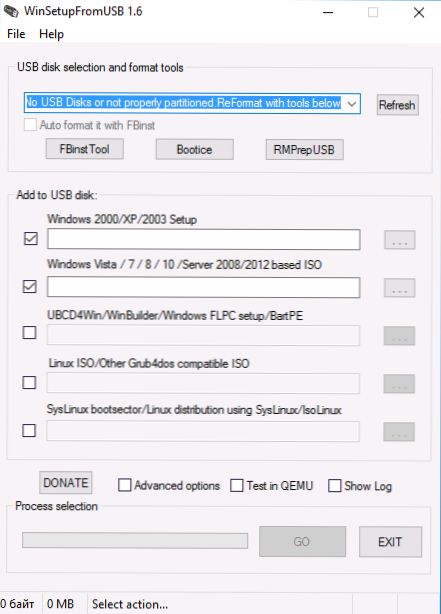
Meiner persönlichen Meinung. Die Funktionen des Programms sind breit - im Programm können Sie ein USB -Medium für seine anschließende Umwandlung in das Laden, das Format in verschiedenen Versionen vorbereiten und die erforderlichen Ladeaufzeichnungen erstellen, das Ladeflash -Laufwerk in QEMU überprüfen.
Die Hauptfunktion, die ebenfalls ganz einfach und verständlich implementiert wird - Aufzeichnung eines Lade -Flash -Laufwerks von den Bildern der Linux -Installation, Scheiben mit Dienstprogrammen sowie der Windows 10, 8 -Installation.1, Windows 7 und XP (Serverversionen werden ebenfalls unterstützt). Die Verwendung ist nicht so einfach wie in einigen anderen Programmen in dieser Überprüfung, aber wenn Sie jedoch mehr oder weniger mit der Herstellung solcher Fluggesellschaften vertraut sind, wird es für Sie nicht schwierig sein, es herauszufinden.
Untersucht die detaillierten Schritt -by -Step -Anweisungen zum Erstellen eines Boot -Flash -Laufwerks (und eines Multi -Loading) für Anfänger und nicht nur die neueste Version des Programms hier: winSetupfromusB.
AIO -Stiefel
AIO -Boot -Schöpfer - Ein leistungsstarkes Dienstprogramm auf Russisch für eine einfache Aufzeichnung von Lade- und Multi -Loading -Flash -Laufwerken und externen Festplatten mit Betriebssystemen, LiveCD und Dienstprogramm Nützliche zusätzliche Tools.

Details zum Programm und seine Funktionen in den Anweisungen zum Erstellen eines Start- und Multi -Loading -Flash -Laufwerks zum Erstellen von AIO -Boot.
Ventoy
Ventoy ist vielleicht eines der einfachsten Programme zum Erstellen eines Multi -Loading -Flash -Laufwerks mit verschiedenen ISO -Bildern. Das Betriebsprinzip ist das gleiche wie im vorherigen Fall: Nach der besonderen Vorbereitung des USB -Laufwerks reicht es aus, nur die erforderlichen Dateien zu kopieren.
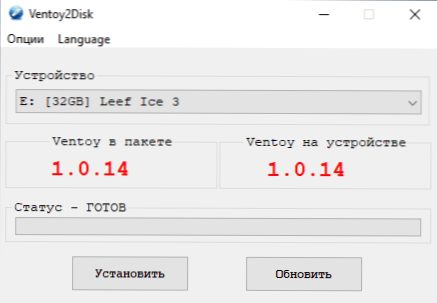
Das Erscheinungsbild des Aussehens des Menüs, der Signaturen und anderer Elemente muss im Gegensatz zum vorherigen Programm manuell durchgeführt werden. Details: Erstellen eines Multi -Loading -Flash -Laufwerks in Ventoy.
Winusb
Winusb - Ein relativ einfaches kostenloses Programm, mit dem Sie mit Windows 10, 8 problemlos ein Boot -Flash -Laufwerk erstellen können.1 oder Windows 7, Linux, LiveCD und Dienstprogramme. Zu den Funktionen gehören die Unterstützung von UEFI und Legacy Loading für NTFs und FAT32 -Dateisysteme sowie die Möglichkeit, ein Multi -Loading -Flash -Laufwerk ohne seine vorläufige Formatierung aufzunehmen.
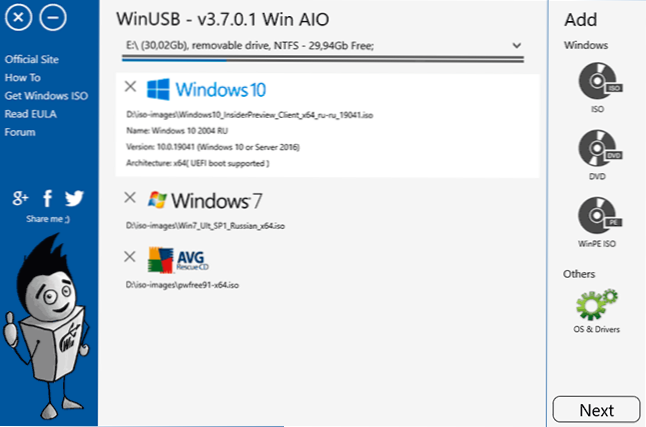
Details zum Programm und den Anweisungen zur Verwendung im Artikel Multi -Loading -Flash -Laufwerk ohne Formatierung in WinusB.
Kostenloses SARDU Multiboot Creator -Programm zum Erstellen eines Multi -Loading -Flash -Laufwerks
SARDU ist eines der funktionsfähigsten und einfachsten Programme mit Unterstützung für die russische Sprache, mit der Sie ein Multi -Loading -Flash -Laufwerk C aufnehmen können
- Bilder von Windows 10, 8.1, Windows 7 und XP
- Bilder von Win Pe
- Linux -Verteilungen
- Antiviren -Beladungsscheiben und Ladeantriebe mit Versorgungsunternehmen für die Wiederbelebung des Systems, das Einrichten von Abschnitten auf Festplatten usw.
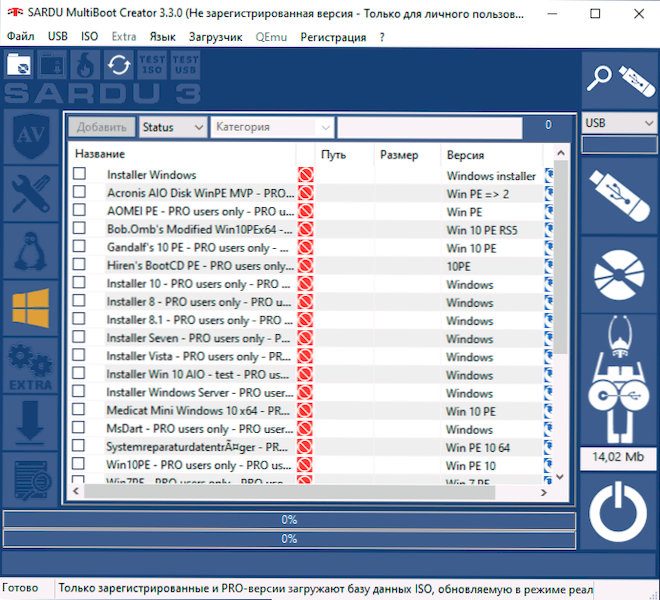
Gleichzeitig gibt es für viele Bilder im Programm ein erstellter Internet -Bootloader -. Wenn alle Möglichkeiten, ein Flash -Laufwerk mit Multi -Polling an Sie zu erstellen.
Easy2Boot
Das Programm zum Erstellen eines Start- und Multi -Loading -Flash -Laufwerks Easy2Boot funktioniert nach dem folgenden Prinzip:
- Sie bereiten speziell ein USB -Laufwerk vor.
- Kopieren Sie das Laden von Bildern von ISO in die erstellte Struktur von Ordnern auf einem USB -Flash -Laufwerk - eine beliebige Anzahl von fast allen Bildern.
Holen Sie sich daher ein Ladeantrieb mit Windows -Verteilungen (10, 8.1, 8, 7 oder XP), Ubuntu und andere Linux -Verteilungen, Dienstprogramme zur Wiederherstellung des Computers oder zur Behandlung von Viren. Tatsächlich können Sie die Menge des IS -Cookers verwenden, er ist nur durch die Größe des Laufwerks begrenzt, was sehr bequem ist, insbesondere für Spezialisten, die es wirklich brauchen.

Von den Mängel beider Programme für Anfängernutzer kann man feststellen, dass Sie verstehen müssen, was Sie tun, und in der Lage zu sein, bei Bedarf Änderungen an der Festplatte vorzunehmen (nicht immer funktioniert standardmäßig alles richtig). Detaillierte Anweisungen und Videos: Multi -Loading -Flash -Laufwerk mit Easy2Boot.
Xboot
Xboot ist ein kostenloses Dienstprogramm zum Erstellen eines Multi -Loading -Flash -Laufwerks oder eines ISO -Festplattenbildes mit mehreren Versionen von Linux-, Dienstprogramm- und Antivirus -Sets (z. B. Kaspersky Rescue), Live -CD (Hirens Boot -CD). Windows wird nicht unterstützt. Wenn wir jedoch ein sehr funktionales Multi -Loading -Flash -Laufwerk benötigen, können Sie zuerst ISO in Xboot erstellen und dann das resultierende Bild im WinsetupFromusB -Dienstprogramm verwenden. Wenn wir diese beiden Programme kombinieren, können wir ein Multi -Loading -Flash -Laufwerk für Windows 10, 8 erhalten.1 (oder 7), Windows XP und alles, was wir in Xboot aufgenommen haben. Sie können XBoot auf der offiziellen Website https: // seiten herunterladen.Google.Com/seiten/shamurxboot/
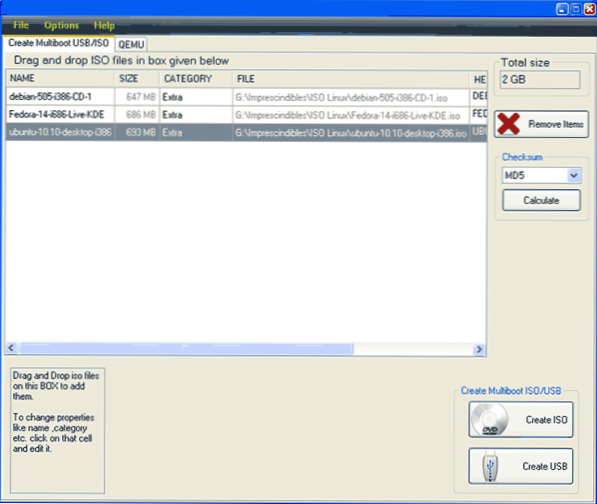
Die Erstellung eines Startträger. Anschließend bleibt es auf "ISO erstellen" oder "USB erstellen" klicken. Eine andere Möglichkeit im Programm besteht darin, die erforderlichen Datenträgerbilder herunterzuladen, indem Sie sie aus einer ziemlich umfangreichen Liste auswählen.
Andere Programme und Möglichkeiten zum Erstellen eines USB -Ladens USB für verschiedene Szenarien
Am Ende gibt es mehrere weitere Möglichkeiten, ein Windows, ein Linux -Boot -Laufwerk oder ein anderes Betriebssystem zu erstellen, einschließlich des Linux -Computers, wenn sich herausstellt.
Laden Sie das USB -Flash -Laufwerk auf Windows -Befehlszeile
Wenn Sie ein Flash -Laufwerk für die Installation von Windows 10, 8 benötigen.1 oder Windows 7 ist nicht erforderlich, um es mit Programmen von Drittanbietern zu erstellen, um es zu erstellen. Darüber hinaus sind einige dieser Programme einfach eine grafische Schnittstelle, die alles genauso tun, wie Sie es selbst mit der Befehlszeile tun können.
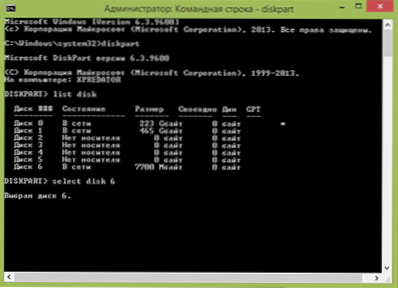
Der Prozess des Erstellens eines Lade -Flash -Laufwerks in den Befehlszeilenfenstern (einschließlich der UEFI -Unterstützung) sieht folgendermaßen aus:
- Sie bereiten ein Flash -Laufwerk mit einem Diskpart in der Befehlszeile vor.
- Kopieren Sie alle Installationsdateien des Betriebssystems auf dem Laufwerk.
- Nehmen Sie bei Bedarf einige Änderungen vor (beispielsweise, wenn die UEFI -Unterstützung bei der Installation von Windows 7 erforderlich ist).
In einem solchen Verfahren ist nichts kompliziertes und selbst ein Anfänger wird mit den Anweisungen fertig werden. Anweisungen: UEFI -USB -Flash -Laufwerk in Windows -Befehlszeile laden
Flash -Laufwerk mit Windows 10 und 8.1 in Wintouusb frei
Mit dem wintousB -kostenlosen Programm können Sie ein Lade -Flash -Laufwerk durchführen, um Windows 10 und 8 nicht zu installieren.1 und für ihren direkten Start vom USB -Laufwerk ohne Installation. Gleichzeitig ist er meiner Erfahrung nach mit dieser Aufgabe besser als Analoga.
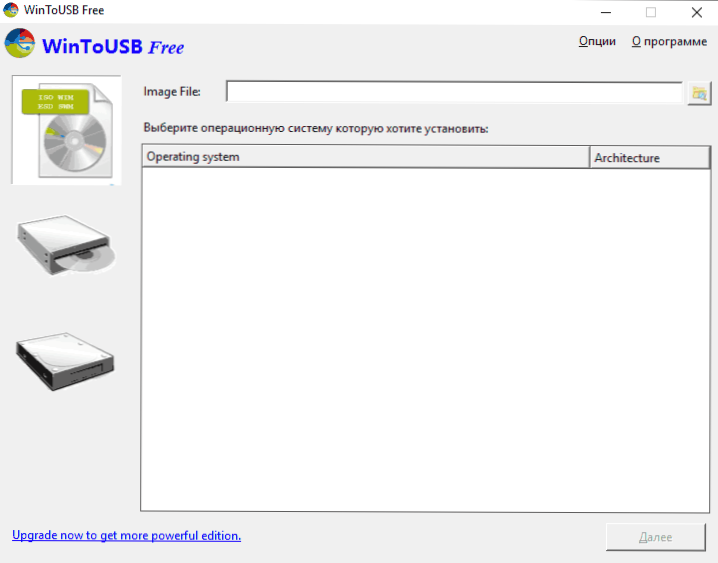
Als Quelle für ein auf USB aufgezeichnetes System kann das Bild von ISO, eine CD mit Windows oder sogar ein auf einem Computer bereits installiertes Betriebssystem verwendet werden (obwohl die letzte Gelegenheit, wenn ich mich nicht irre, in der kostenlosen Version nicht verfügbar ist ). Lesen Sie mehr über WintousB und andere ähnliche Dienstprogramme: Windows 10 aus einem Flash -Laufwerk ohne Installation starten.
Wintobootic
Ein weiteres kostenloses und perfekt funktionierendes Dienstprogramm zum Erstellen eines bootfähigen Flash -Laufwerks mit Windows 8 oder Windows 7. Ziemlich ein wenig gut bekannt, aber meiner Meinung nach stand das Programm Aufmerksamkeit.
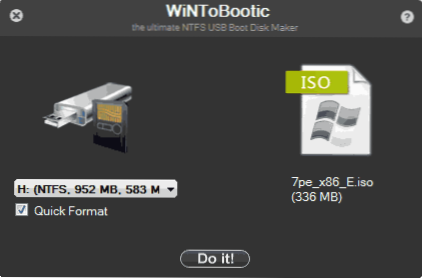
Vorteile von Wintbootic im Vergleich zu Windows 7 USB/DVD -Download -Tool:
- Unterstützung für ISO-Bilder mit Windows, ausgepacktem Ordner mit Betriebssystem oder DVD-Disk
- Es ist nicht erforderlich, auf einem Computer zu installieren
- Hohe Arbeitsgeschwindigkeit
Die Verwendung des Programms ist so einfach wie das des vorherigen Dienstprogramms - wir geben die Feststellung der Dateien für die Installation von Windows an und welches Flash -Laufwerk sie aufschreiben, und dann warten wir auf das Ende des Programms.
WintofLash -Dienstprogramm
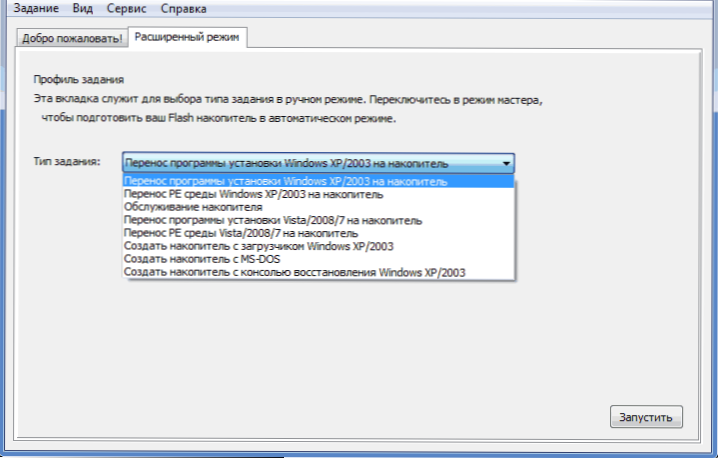
Mit diesem kostenlosen tragbaren Programm (es gibt auch eine kostenpflichtige Version mit erweiterten Funktionen) ermöglicht es Ihnen, ein Lade -Flash -Laufwerk von der kompakten Festplatte aller aktuellen Versionen von Windows und Linux zu erstellen. Und nicht nur das: Wenn Sie ein Boot Flash -Laufwerk MS DOS oder Win PE benötigen, können Sie es auch mit WintofLash erstellen.
Weh
Wenn Sie ein Download -Flash -Laufwerk Windows 10, 8 oder Windows 7 unter Linux erstellen müssen, können Sie ein kostenloses Weheusb -Programm verwenden.

Details zur Installation des Programms und der Verwendung im Artikel zum Laden von USB -Flash -Laufwerk Windows 10 unter Linux.
Linux Live USB Creator
Unterscheidungsmerkmale des Programms zum Erstellen von Boot Flash -Laufwerken Linux Live USB Creator sind:
- Die Möglichkeit, das erforderliche Linux -Bild mit dem Programm selbst aus einer ziemlich guten Liste von Verteilungen herunterzuladen, einschließlich aller beliebten Ubuntu- und Linux -Münzoptionen.
- Die Möglichkeit, Linux von einem erstellten USB -Laufwerk in einem Live -Modus in Windows -Umgebung mit VirtualBox Portable aus zu starten, das auch automatisch von Linux Live USB Creator auf dem Laufwerk installiert wird.
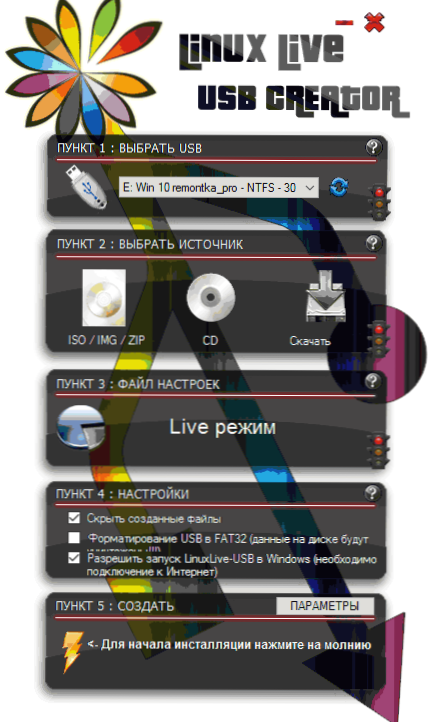
Natürlich ist die Möglichkeit einer einfachen Ladung eines Computers oder Laptops des Linux Live -USB Creator Flash -Laufwerks und die Systeminstallation vorhanden. Lesen Sie mehr über die Verwendung des Programms: Erstellen eines Boot -Flash -Laufwerks in Linux Live USB Creator.
Windows Stootable Image Creator - Erstellen einer Start -ISO
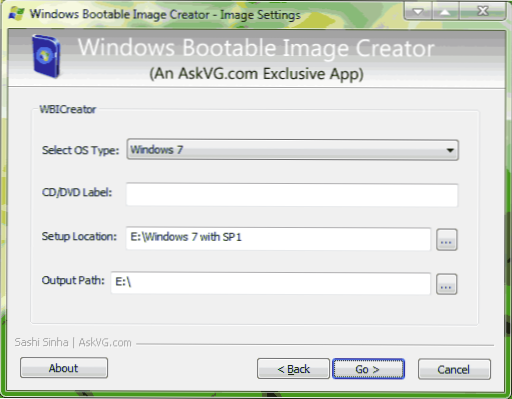
WBI -Schöpfer - etwas aus der allgemeinen Reihe von Programmen heraus. Es schafft kein Ladeflash -Laufwerk, sondern ein Boot -Bild einer Festplatte .ISO aus Ordner mit Dateien für die Installation Windows 10, 8, Windows 7 oder Windows XP. Sie müssen lediglich den Ordner auswählen, in dem sich die Installationsdateien befinden, die Version des Betriebssystems auswählen (für Windows 8, geben Sie Windows 7 an). Geben Sie die gewünschte DVD -Marke an (die Festplattenbezeichnung ist in der ISO -Datei vorhanden) und drücken Sie die "Go" -Taste. Danach können Sie aus dieser Liste ein Lade -Flash -Laufwerk durch andere Dienstprogramme erstellen.
Universeller USB -Installateur
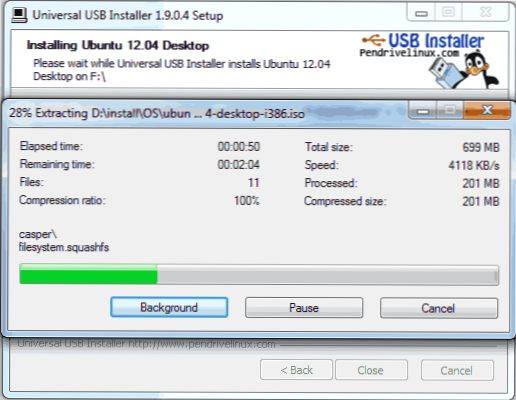
Mit diesem Programm können Sie eine von mehreren verfügbaren Linux -Verteilungen (sowie herunterladen) auswählen und ein Flash -Laufwerk damit erstellen. Der Vorgang ist sehr einfach: Wählen Sie die Version der Verteilung aus, geben Sie den Pfad zur Anordnung der Datei mit dieser Verteilung an, geben Sie den Pfad zum in Fett oder NTF vorgefertigten Flash -Laufwerk an und drücken Sie das Erstellen von Erstellen. Das ist alles, es bleibt nur zu warten.
Dies sind nicht alle Programme für diese Zwecke, es gibt viele andere für verschiedene Plattformen und Ziele. Für die meisten gewöhnlichen und nicht ganz Aufgaben der übertragenen Versorgungsunternehmen sollte es genug geben. Ich erinnere Sie daran, dass das Laden von USB -Flash -Laufwerk mit Windows 10, 8.1 oder Windows 7 reicht aus, um ohne zusätzliche Dienstprogramme zu erstellen - nur die Befehlszeile, die ich in den entsprechenden Artikeln ausführlich geschrieben habe. Auch im Kontext der Anweisungen kann das Material nützlich sein.
- « So deaktivieren Sie den Klang und die Vibration von Tastaturtasten auf Android -Telefon oder Tablet
- So verbinden Sie AirPods mit Android -Telefon und verwenden Sie sie »

